Приложението Oculus Windows е основен софтуер за потребителите на Rift, които трябва да свържат своите слушалки за виртуална реалност към компютри. Също така е важно за потребителите на Quest 2, които искат да използват приложения и да играят игри от витрината на Rift в своите VR слушалки.
Някои потребители обаче не могат да инсталират приложението Oculus за Windows поради съобщение за грешка, което гласи: „Съжаляваме, срещнахме грешка по време на инсталацията.“ Потребителите не могат да използват слушалки Rift без инсталиран този софтуер. Потребителите на Quest 2 не могат да играят Rift PC VR игри поради този проблем. Ето как можете да коригирате проблема с инсталирането на приложението Oculus „открихме грешка“.
Съдържание
1. Изключете вашите слушалки Quest 2/Rift от вашия компютър, преди да инсталирате Oculus
Някои потребители казаха, че са разрешили проблема с инсталацията „попаднахме на грешка“, като са изключили своите VR слушалки, преди да стартират инсталатора на Oculus. Така че, уверете се, че вашите слушалки Rift или Quest 2 не са свързани към вашия компютър. След това опитайте да инсталирате софтуера Oculus без VR слушалките, свързани към вашия компютър.
2. Стартирайте инсталационния файл на Oculus с администраторски права
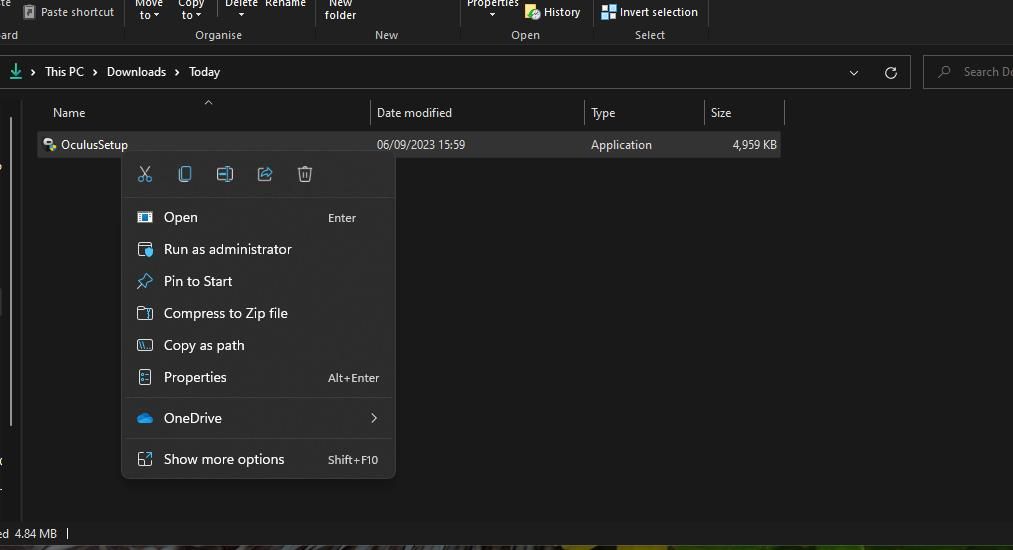
Някои програми на Windows изискват администраторско разрешение за инсталиране. Така че опитайте да стартирате инсталационния файл на Oculus като администратор, за да му дадете пълен системен достъп. Можете да направите това, като щракнете с десния бутон върху файла OculusSetup.exe и изберете Изпълни като администратор.
3. Премахнете отметката от квадратчето Използване на прокси сървър
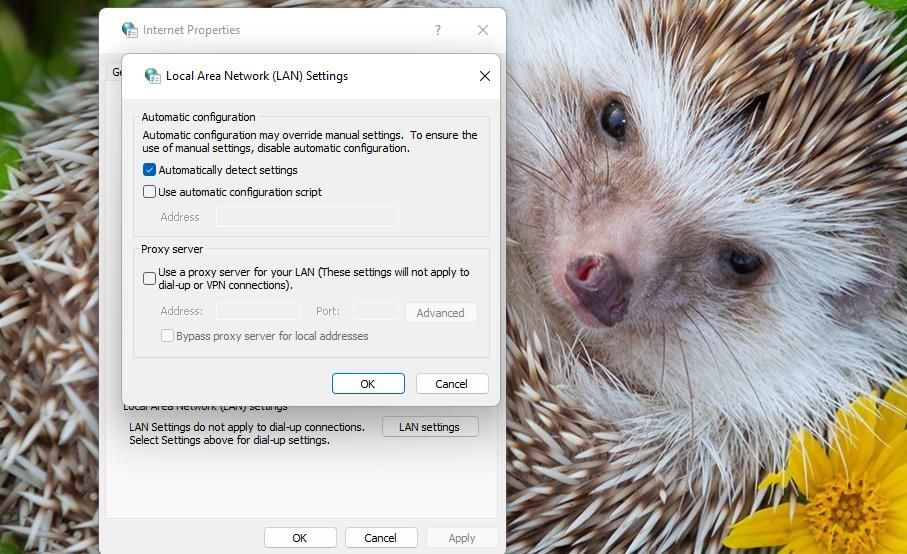
Деактивирането на прокси сървъри е друга корекция, която няколко потребители на приложението Oculus потвърждават, че могат да коригират проблема с инсталацията „открихме грешка“. Можете да премахнете отметката от квадратчето Използване на прокси сървър в Интернет свойства. Нашето ръководство за деактивиране на прокси настройките в Windows включва инструкции стъпка по стъпка за това как можете да премахнете отметката от тази настройка.
4. Временно деактивирайте Microsoft Defender (или антивирусна програма на трета страна)
Антивирусното сканиране в реално време може да доведе до възникване на проблема „открихме грешка“. Временното деактивиране на антивирусната защита на вашия компютър ще гарантира, че той не може да блокира инсталирането на софтуера Oculus. Тази статия как да изключите Windows Defender включва инструкции за деактивиране на антивирусната програма Microsoft Defender.
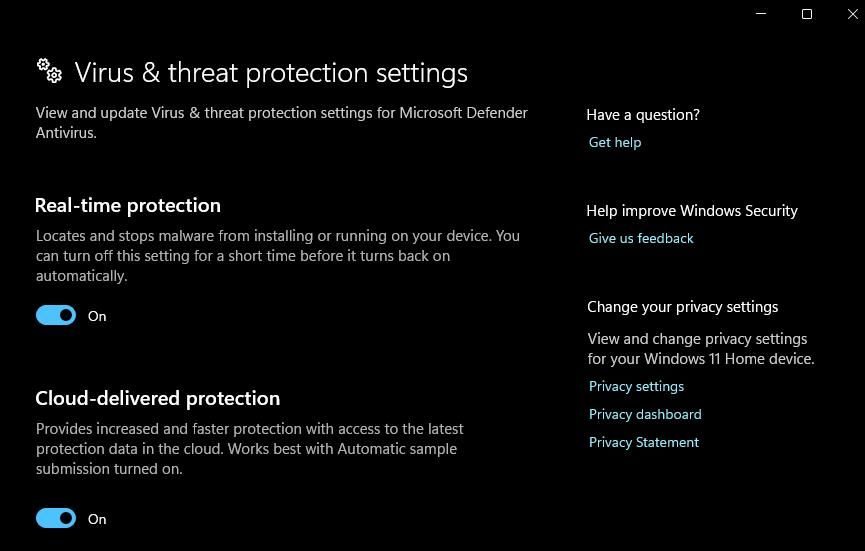
Ако използвате антивирусен софтуер на трета страна, изключете антивирусния щит на това приложение. Щракнете с десния бутон върху иконата в системната област за антивирусния софтуер и изберете опция, която ще изключи неговия антивирусен щит в реално време (за предпочитане за не повече от 30-60 минути). След това опитайте да инсталирате Oculus с изключена антивирусна защита.
5. Изключете защитната стена на Windows
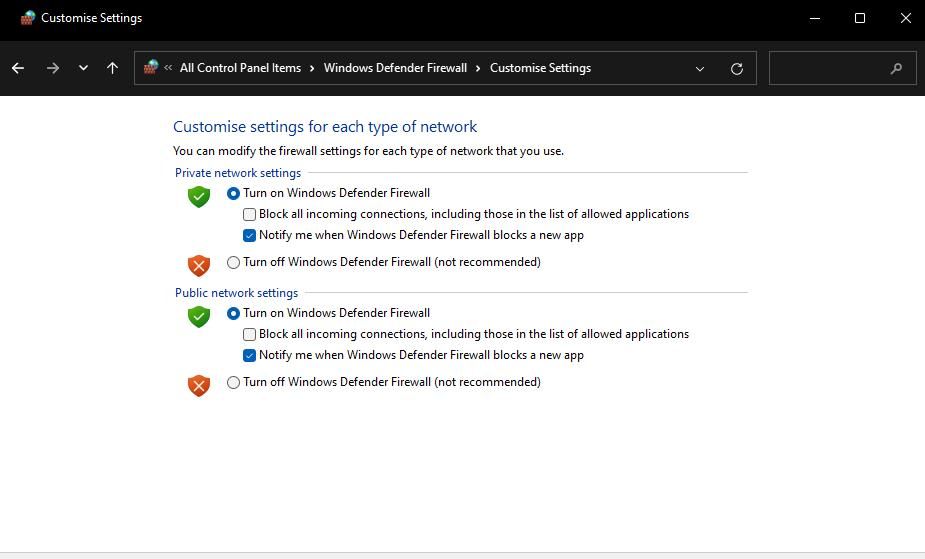
Защитната стена на Windows може да наруши връзката със сървъра на Oculus, необходима за инсталирането на софтуера. Така че, временно деактивирайте защитната стена на Microsoft Defender, преди да инсталирате приложението Oculus. Вижте това ръководство за изключване на защитната стена на Microsoft Defender за инструкции как да го направите. След това опитайте отново да инсталирате софтуера Oculus с деактивирана защитна стена.
6. Инсталирайте .NET Framework 4.6.1
Също така беше потвърдено от потребителите на Oculus, че инсталирането на .NET Framework 4.6.1 може да коригира проблема с инсталацията „открихме грешка“. Ето как можете да инсталирате .NET Framework 4.6.1:
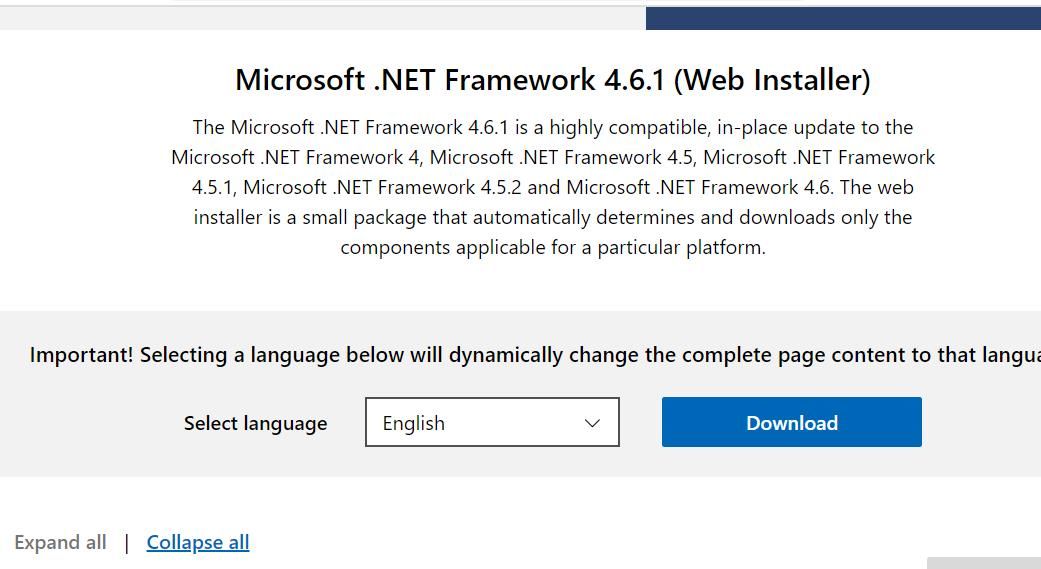
Помощникът за настройка ще каже дали .NET Framework 4.6.1 или по-нова версия е инсталирана на вашия компютър. Ако не е необходимо да инсталирате тази рамка, опитайте да приложите резолюцията по-долу или други, посочени тук.
7. Премахнете остатъците от предишна инсталация на приложението Oculus
Ако се опитвате да инсталирате отново приложението Oculus, след като сте го деинсталирали, премахването на остатъците от предишната инсталация може да разреши този проблем. Това означава ръчно изтриване на папки на Oculus, останали от предишната инсталация. Можете да изтриете остатъците от папки на Oculus, както следва:
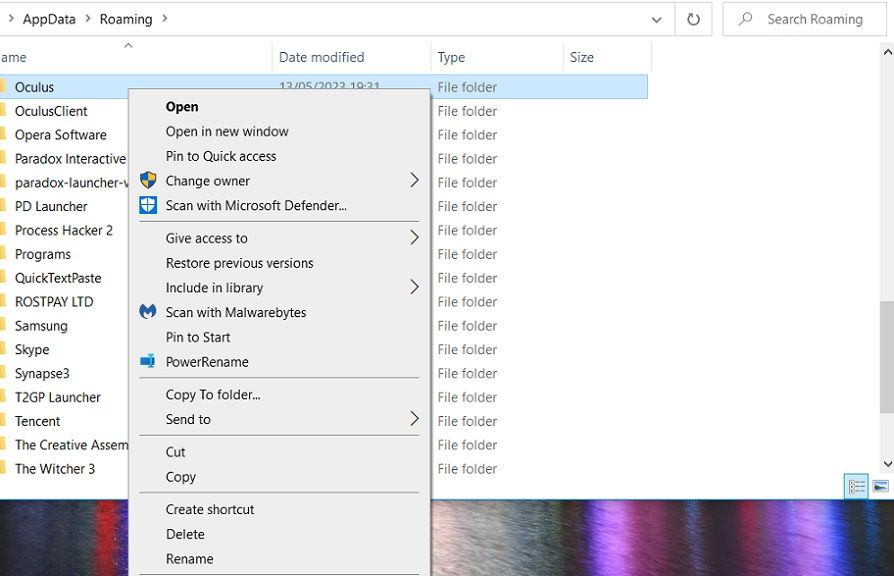
C:\Users\<User Folder>\AppData\LocalLow
C:\Users\<User Folder>\AppData\Local
C:\Users\<User Folder>\AppData
Можете също така да използвате помощна програма за деинсталиране на трета страна, като IObitUninstaller, за да изчистите остатъците от папки на Oculus и ключове в системния регистър. Когато изтриете всички останали подпапки на Oculus, отворете това Мета страница за изтегляне. След това щракнете върху Изтегляне на софтуер, за да получите най-новото приложение Windows Oculus за вашите VR слушалки и опитайте да го инсталирате.
Инсталирайте софтуера Oculus Windows
Много потребители са разрешили проблема с инсталирането на приложението Oculus „попаднахме на грешка“, като са приложили тези потенциални решения. Така че има добър шанс някой да поправи приложението Oculus, което не се инсталира на вашия компютър с Windows. След това се връщате отново към любимите си игри Rift PC VR.

